“我正在考慮將我的iPhone日曆與另一部iPhone同步。如果有人在這裡熟悉合併兩部iPhone日曆,請告訴我所需的步驟。提前致謝。”
有時,當您獲得新的iPhone時,您必須將數據從舊手機移動到它。在這種情況下,您可以使用2種不同的工具輕鬆地將iPhone日曆與其他iPhone同步:iCloud和iTransGo。 iCloud是Apple Inc.的一種雲計算服務和雲存儲.iTransGo是Tenorshare提供的一款軟件,可以輕鬆地將數據從iOS設備傳輸到另一台設備。現在你要去看看如何將iPhone日曆與其他iPhone同步跟他們。
方法1:使用iCloud將iPhone日曆與另一部iPhone同步
(1)在iPhone上與iCloud共享日曆:
步驟1:在要共享日曆的iPhone上,點擊“設置”,然後點擊“iCloud”。
第2步:在提示屏幕上輸入您的Apple ID和密碼。
第3步:點按“日曆”。單擊要共享的日曆。
第4步:點擊“添加人員”。輸入您要與之共享日曆的人員的電子郵件ID。
第5步:點擊“添加”,然後點擊“完成”
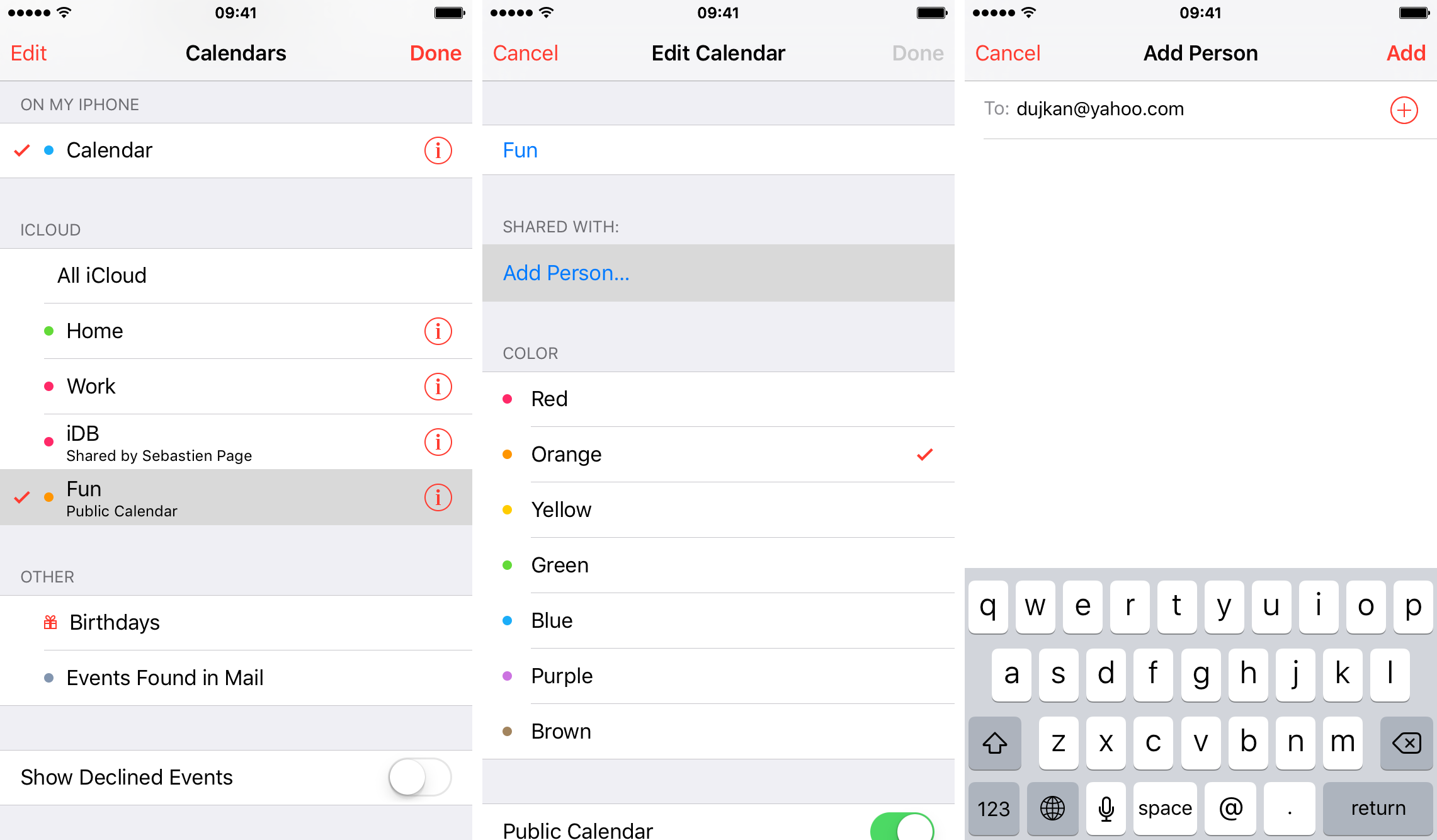
日曆將被共享。
(2)在PC / Mac上與iCloud共享日曆:
第1步:登錄iCloud應用程序。
第2步:要共享的日曆名稱旁邊將是分享按鈕,單擊它。
第3步:選擇“私人日曆”並添加人員的電子郵件ID,然後單擊“確定”進行保存。
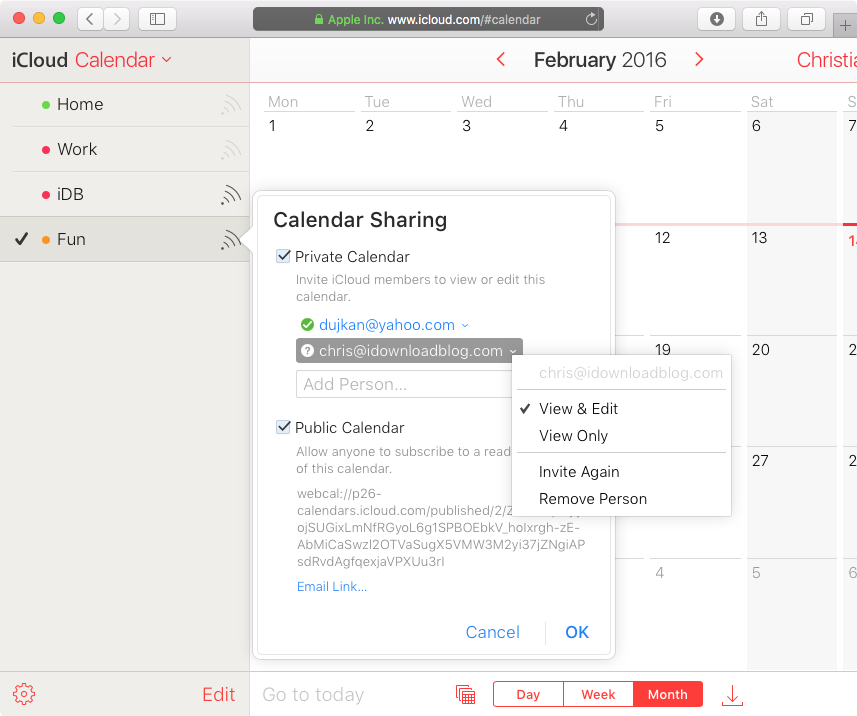
日曆將被共享。
方式2:通過iTransGo在iPhone之間共享iPhone日曆
Tenorshare iTransGo (電話到電話轉移)允許您輕鬆地與另一部iPhone共享iPhone日曆。 iTransGo是一款高性能手機轉移工具,可在iOS設備之間輕鬆傳輸數據。
iTransGo的主要功能包括:
- 1.使用它,只需單擊一下,即可將整個內容從一個iPhone導入到另一個iPhone。
- 2.您可以使用它將所選文件從一個iOS設備傳輸到另一個iOS設備。
- 3.傳輸速度非常快。 128GB的數據只能在5分鐘內傳輸。
- 4.用戶界面易於理解和使用。
- 5.有了它,您可以與不同的Apple ID共享和同步購買的音樂文件。
- 6.它與所有iOS設備和版本完全兼容。
以下是將兩個iPhone日曆與iTransGo合併的簡單步驟:
步驟1:在Mac / PC中下載並安裝iTransGo。
步驟2:使用USB電纜連接要在Mac / PC之間傳輸日曆的兩個iPhone。您可以單擊“翻轉”以選擇源設備和目標設備。點擊下一步”。

第3步:在下一個屏幕中,選擇日曆並單擊“開始傳輸”。選中日曆框和您要傳輸的任何其他內容。
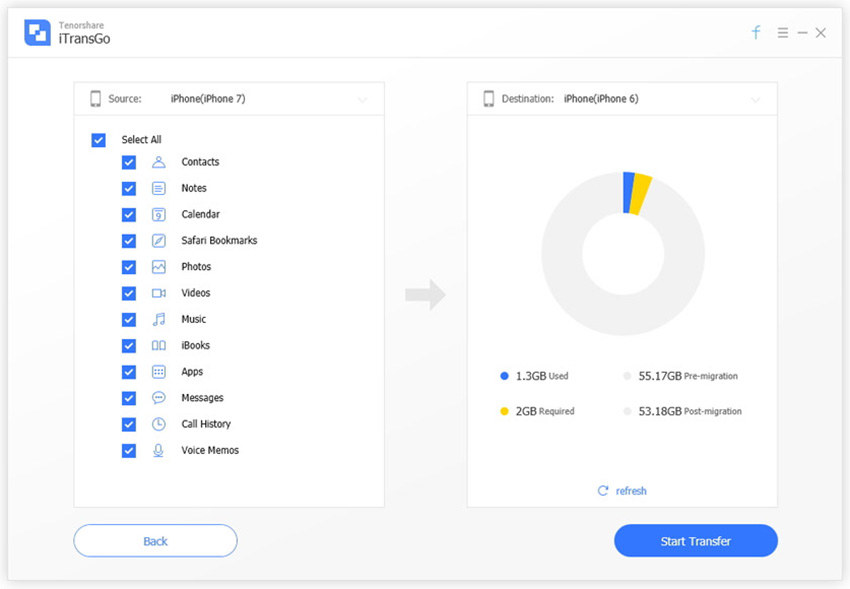
日曆將在一段時間內轉移。在此過程中請勿斷開設備。
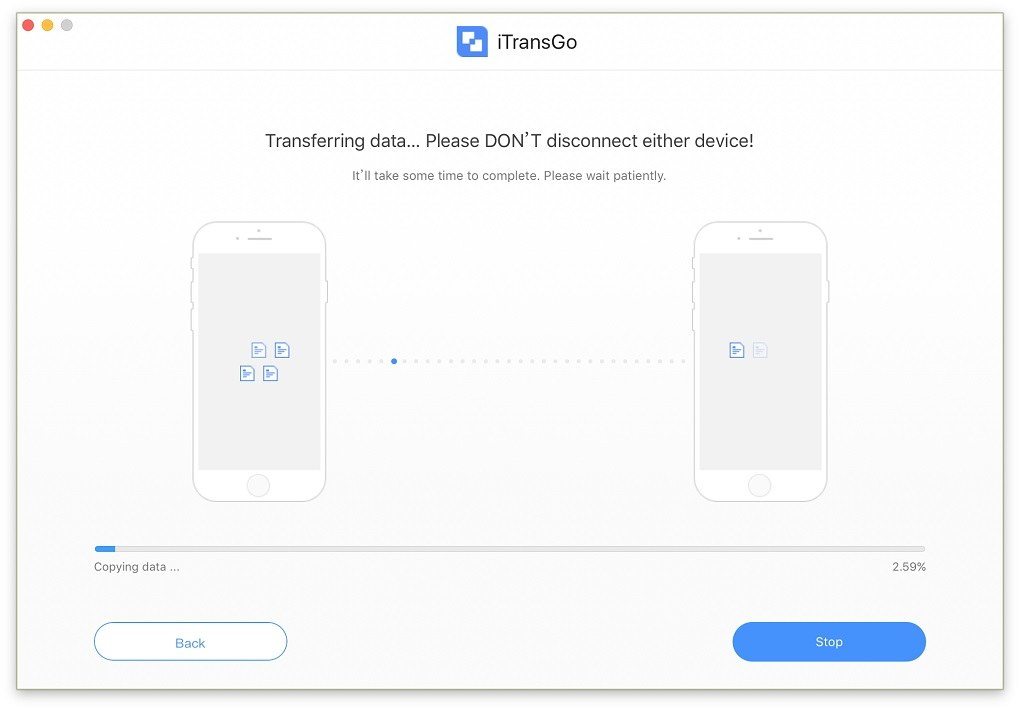
完成此過程後,將傳輸日曆。
這就是如何在iPhone之間同步iPhone日曆。有時在同步過程中,您的iOS設備可能出現故障或卡住。在這種情況下,您可以使用Tenorshare iCareFone來恢復其處理。這個神奇的工具可以解決所有操作系統問題,並可以幫助您清理垃圾文件,管理您的數據,並可以加快您的iOS設備。它還可用於在因任何原因導致數據丟失的情況下恢復數據。它還可以保護您的手機免受病毒和不受歡迎的廣告的侵害。
